经验直达:
- word文档怎么设置密码
- word怎样设置密码保护
一、word文档怎么设置密码
方法如下:
工具/原料:机械革命S3 Pro、Windows10、wps office13.20.0
1、在电脑上打开word文档 。

2、再点击左上角的“文件”按钮 。
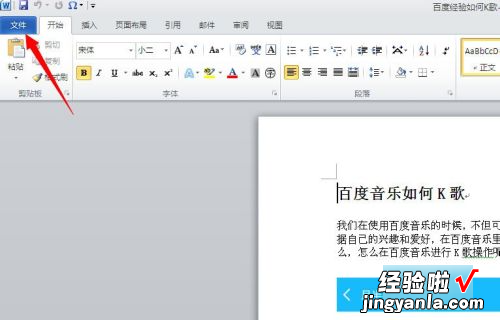
3、在弹出来的选项功能中点击“保护文档”的下拉图标 。

4、然后选择“用密码进行加密”菜单 。
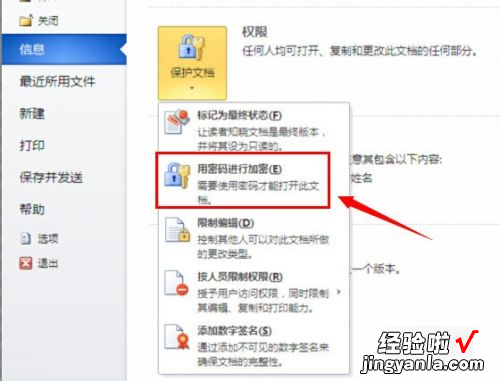
5、接着输入文档密码,重复两次设置密码 。

6、密码设置完成后 , 就可以在“保护文档”中看到需要密码才可以打开的权限提示 。
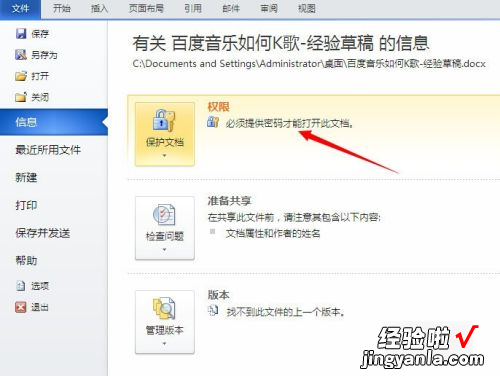
7、保存设置再关闭,重新打开word文档时就会出现需要输入密码才可以打开 。

二、word怎样设置密码保护
【word怎样设置密码保护 word文档怎么设置密码】首先,打开一个百示例的Word文档,准备在此文档上增加打开密码,用鼠标左键单击左上角的“Office
按钮” 。其次,将鼠标指针移至“另存为”,在弹出的菜单中选取合适容的文档类型,这里以存为“Word文档”为例 。
接着 , 在弹出的“另存为”对话框中点击“工具”,在弹出的菜单中点击“常规选项” 。再次,输入打开密码,再点击“确定” 。最后 , 回到“另存为”对话框,选定文档的保存位置后,点击“保存” 。
给Word文档设置一个密码能更好的保护自己的隐私 , 避免别人查看 。而给Word文档设置密码其实是件非常简单的事情,只要按照以上步骤一步一步做 , 就可以完成啦 。不过大家在操作时也需要注意Word文档的版本,有时候版本不一样,操作的方法也会有所改变 , 不过大致的方法和步骤还是差不多的 。
